git--gitee/github/gitlab--使用/教程/初始化/拉取/推送等
原文网址:git—gitee/github/gitlab—使用/教程/初始化/拉取/推送等_IT利刃出鞘的博客-CSDN博客
简介
本文介绍如何使用远程仓库(gitee/github/gitlab),其实这些远程仓库使用起来基本一样。
单纯克隆代码
由于https下载不需要是项目成员,且下载不需要其他操作,所以单纯克隆时,建议用https而不是git协议。
法1:.git文件夹在项目名文件夹内部(推荐)
1.新建项目名文件夹,并进入。(若git项目为https://gitee.com/xxx/Demo.git,则新建Demo文件夹)
2.git clone https://gitee.com/xxx/Demo.git ./
此时会生成.git文件夹,且里边的config文件已经创建好了对应关系:origin对应https://gitee.com/xxx/Demo.git;branch对应master。
法2:.git文件夹与项目名文件夹同级(不推荐)
git clone https://gitee.com/xxx/Demo.git
此时会生成.git文件夹,且里边的config文件已经创建好了对应关系:origin对应https://gitee.com/xxx/Demo.git;branch对应master。
从远程下载项目,并支持上传
1. 创建 SSH Key
打开命令行(Windows 下是打开 Git Bash),创建 SSH Key:ssh-keygen -t rsa -C “xxx@qq.com”
出现提示“Enter file in which to save the key (/c/Users/liu/.ssh/id_rsa):”,直接回车表示确定,到如下界面(因为之前生成过了,所以出现Overwrite提示(本处选择n))。若没生成过,一路回车,使用默认值即可。
成功结果:用户主目录下(对于windows,是c:\Users\xxx\)生成.ssh 目录,其下生成 id_rsa 和 id_rsa.pub 两个文件(它们是 SSH Key 的秘钥对。 id_rsa 是私钥,不能泄露; id_rsa.pub 是公钥,可以放心地告诉任何人)。

2.在远程里添加 SSH Key
- gitee:右上角头像旁边下三角=> 设置=> 安全设置=> “SSH公钥”=> 添加公钥=> 标题(任意)=> 公钥:输入id_rsa.pub文件内容。
- github:右上角绿色按钮=> Settings=> SSH keys=> Add SSH key=> “Title”:输名称=> “Key”:输入id_rsa.pub文件内容。
3.新建文件夹
若git项目为git@gitee.com:xxx/Demo.git,则新建Demo文件夹
4.克隆代码
进入上一步新建的文件夹,并执行:git clone git@gitee.com:xxx/Demo.git ./
此时会生成.git文件夹,且里边的config文件已经创建好了对应关系:origin对应git@gitee.com:xxx/Demo.git;branch对应master。
注意:必须用git clone,直接用git pull是不行的。
5.拉取更新后的项目
git pull [remote_name] [branch] //例如:git pull origin master
6.修改并上传
git add, git commit, git push
新建项目并上传到远程
前提:配置用户名与邮箱
全局配置方法
git config —global user.name “your_name”
git config —global user.email “your_email”
单独配置方法
修改项目的.git/config文件,添加/修改 如下配置
[user]name = XXXemail = XXXX
1.注册 远程 用户
- gitee:进入Gitee - 基于 Git 的代码托管和研发协作平台 注册
- github:进入GitHub: Where the world builds software · GitHub => 输入用户名、 EMAIL、密码=> Signup for github=> “Free”右边的“Chosen”按钮=> 底部的“Finish sign up”按钮。
2. 创建 SSH Key
打开命令行(Windows 下是打开 Git Bash),创建 SSH Key:ssh-keygen -t rsa -C “xxx@qq.com”
出现提示“Enter file in which to save the key (/c/Users/liu/.ssh/id_rsa):”,直接回车表示确定,到如下界面(因为之前生成过了,所以出现Overwrite提示(本处选择n))。若没生成过,一路回车,使用默认值即可。
成功结果:用户主目录下(对于windows,是c:\Users\xxx\)生成.ssh 目录,其下生成 id_rsa 和 id_rsa.pub 两个文件(它们是 SSH Key 的秘钥对。 id_rsa 是私钥,不能泄露; id_rsa.pub 是公钥,可以放心地告诉任何人)。

3.在远程里添加 SSH Key
- gitee:右上角头像旁边下三角=> 设置=> 安全设置=> “SSH公钥”=> 添加公钥=> 标题(任意)=> 公钥:输入id_rsa.pub文件内容。
- github:右上角绿色按钮=> Settings=> SSH keys=> Add SSH key=> “Title”:输名称=> “Key”:输入id_rsa.pub文件内容。
4.创建仓库
- gitee:Gitee - 基于 Git 的代码托管和研发协作平台=> 左下角仓库旁边的“+”=> 创建仓库
- github:右上角”+”=> New repository=> 填”Repository name”和”Description”=> 点击”Create repository”
5.初始化本地仓库
进入程序的目录,执行:git init。即会在本地创建仓库, 它会在当前目录下生成一个“.git”子目录。
6.建立本地仓库与远程仓库的关联
先获得远程仓库url:在仓库的“克隆/下载”位置可以找到
例如:git remote add origin git@gitee.com:xxx/Demo.git
7.上传代码等
此时就可以使用命令操作了:git add, git commit, git push等
SSH 警告
当你第一次使用 Git 的 clone 或者 push 命令连接 GitHub 时,会得到一个警告:
The authenticity of host ‘github.com (xx.xx.xx.xx)’ can’t be established.
RSA key fingerprint is xx.xx.xx.xx.xx.
Are you sure you want to continue connecting (yes/no)?
这是因为 Git 使用 SSH 连接,而 SSH 连接在第一次验证 GitHub 服务器的 Key 时,需要你确认 GitHub 的 Key 的指纹
信息是否真的来自 GitHub 的服务器,输入 yes 回车即可。
从现在起,只要本地作了提交,就可以通过以下命令把本地 master 分支的最新修改推送至 GitHub:
git push origin master
注意事项
为什么 GitHub 需要 SSH Key 呢?因为 GitHub 需要识别出你推送的提交确实是你推送的,而不是别人冒充的。Git 支持SSH 协议,所以, GitHub 只要知道了你的公钥,当你推送的时候,它就能知道这是你,从而允许你推送(这是非对称加密的功能:私钥对数据进行加密,公钥对加密后的数据进行签名验证,可以确定是否是匹配的私钥加密后的数据)。
当然, GitHub 允许你添加多个 Key。假定你有若干电脑,你一会儿在公司提交,一会儿在家里提交,只要把每台电脑的 Key 都添加到 GitHub,就可以在每台电脑上往 GitHub 推送了。
友情提示,在 GitHub 上免费托管的 Git 仓库,任何人都可以看到(但只有自己才能改)。所以,不要把敏感信息放进去。
修改远程仓库名称
1.修改远程仓库名称和url
进入网页=> 点击需要修改的远程仓库=> 重命名仓库名和路径
2.修改本地仓库的关联
git remote -v //查看修改前的仓库
git remote set-url origin xxx //xxx代表新的仓库地址
git remote -v //查看修改后的仓库
github独有操作
网站操作
创建repository
右上角”+”=> New repository=> 填”Repository name”和”Description”=> 点击”Create repository”
删除repository
头像下三角=> Your Repositories=> 点击要删除的Repository=> settings=> 拉到最后=> Delete this repository=>
输入本respository名字进行确认=> 输入账号密码
github desktop
其他网址
最详细的github快速入门教程
github版本库使用详细教程(命令行及图形界面版)
GitHub图形界面使用笔记
下载地址
GitHub Desktop | Simple collaboration from your desktop


























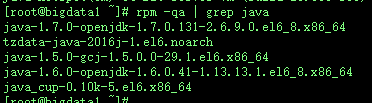

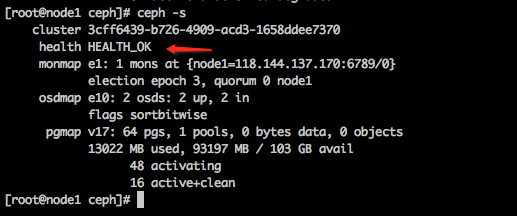


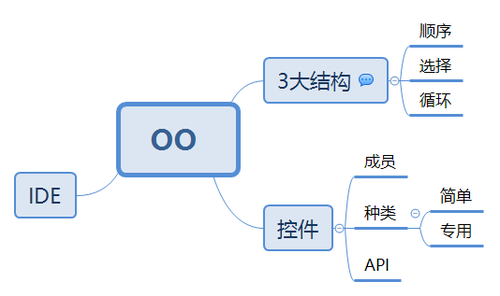



还没有评论,来说两句吧...